极速w7家庭普通版是初级用户喜爱的极速w7系统。统计显示很多用户日常都碰到了极速w7 64位旗舰官方系统安全中心服务启动的实操问题。面对极速w7 64位旗舰官方系统安全中心服务启动这样的小问题,我们该怎么动手解决呢?不经常使用电脑的朋友对于极速w7系统安全中心服务启动的问题可能会无从下手。但对于电脑技术人员来说解决办法就很简单了:1.桌面上右击“计算机”-找到“管理”-“服务和应用程序”-“服务”-“security Center”服务就是windows安全中心服务了,双击打开它,点击启动即可。 2.运行中输入services.msc在服务选项卡中找security Center服务项如果显示为“手动”或“禁用”将其改成启动延迟在按确定即可若出了错误1079:此服务的帐户不同于运行于同一进程的其他服务的帐户。看了以上操作步骤,是不是觉得很简单呢?如果你还有什么不明白的地方,可以继续学习小编下面分享给大家的关于极速w7 64位旗舰官方系统安全中心服务启动的问题的具体操作步骤吧。
1.桌面上右击“计算机”-找到“管理”-“服务和应用程序”-“服务”-“security Center”服务就是windows安全中心服务了,双击打开它,点击启动即可。
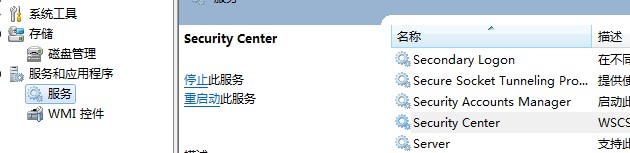
2.运行中输入services.msc在服务选项卡中找security Center服务项如果显示为“手动”或“禁用”将其改成启动延迟在按确定即可若出了错误1079:此服务的帐户不同于运行于同一进程的其他服务的帐户
3.打开控制面板的管理工具服务,打开服务列表,选择在服务选项卡中找security Center服务项(如下图),右键属性1.选择登录选项卡2.修改登录选项为本地系统帐户,然后应用。3.然后再将登录选项修改为指定账户4.浏览-高级-立即查找5.选Localservice项目在按确定 ,在下图单击应用 ,若提示键入密码的情况,请清空密码格单击应用。
